Pivot tabel adalah fitur yang sangat berguna dalam melakukan analisis data, termasuk di Odoo, yang salah satu manfaatnya bisa membantu kita melihat dan memahami performa penjualan dengan lebih baik. Dalam artikel ini, kita akan membahas beberapa tips praktis untuk memanfaatkan pivot tabel di menu Sales Analysis, sehingga teman-teman dapat lebih mudah mengolah data, membuat laporan, dan mengambil keputusan strategis berdasarkan informasi yang tersaji dengan jelas.
Cara Menampilkan Tabel Sales Analysis dalam bentuk Pivot View
Buka modul Sales > pilih menu Reporting > pilih Sales > dan pilih tampilan Pivot View
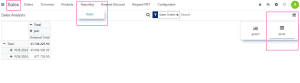
Cara Mengubah Kolom yang Ingin Ditampilkan
Pertama, pastikan kolom yang ingin diubah tidak memiliki anak/child/sub kolom karena kolom tidak bisa diubah jika masih memiliki child. Jika kolom sudah tidak memiliki child akan muncul simbol ‘+’. Klik pada nama kolom yang ingin diubah, lalu ganti dengan kolom apa yang ingin ditampilkan. Berikut contohnya saat kita ingin mengubah-ubah kolom yang ingin ditampilkan pada kolom horizontal:
Cara Menukar Kolom Horizontal menjadi Kolom Vertikal dan Sebaliknya
Dengan menggunakan fitur ‘Flip Axis’ kita bisa menukar kolom horizontal menjadi kolom vertikal dan sebaliknya. Contoh:
Cara Mengurutkan Data dari yang Paling Banyak ke Paling Sedikit Maupun Sebaliknya
Klik pada header kolom sehingga muncul ikon ‘segitiga’ sehingga urutannya berubah dari terbanyak ke paling sedikit maupun sebaliknya sesuai kebutuhan.
Contoh Kasus Pemanfaatan Pivot Tabel
Selanjutnya supaya lebih mudah memahami penggunaan pivot tabel, kita akan coba memanfaatkan pivot tabel untuk melakukan penarikan data dalam beberapa kasus:
Kasus 1: Menampilkan Data Unit Produk yang Paling Banyak Terjual (Sales Order) pada Periode Kuartal 3 2024
Untuk menampilkan berapa unit quantity produk yang terjual, kita bisa menggunakan fitur ‘Measures > Qty Ordered’.
Vertikal: Product
Horizontal: Month
Filter: Sales Order, Order Date: Q3 2024
Bisa juga ditambahkan filter Product doesn’t contain ‘Ongkir’, ‘Biaya’, ‘Administrasi’ jika tidak ingin menampilkan data-data tersebut ke dalam tabel.
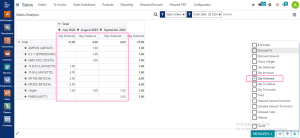
Sedangkan jika ingin menampilkan berapa kali produk tersebut dipesan, kita bisa menggunakan ‘Measures > count’.
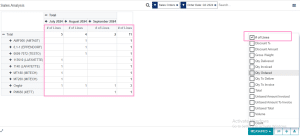
Apa perbedaan Measure ‘Qty Ordered’, ‘Count’ dan ‘# of lines’?
Contohnya terdapat quotation sebagai berikut:

Keterangan:
Qty Ordered (border biru): menunjukkan berapa total unit/kuantitas produk yang dipesan
# of Lines (border pink): menunjukkan berapa kali produk tersebut dimasukan (add to line) dalam quotation/sales order.
Count: untuk menghitung berapa quotation/sales order yang di dalamnya terdapat produk tertentu.
Maka, dalam pivot tabel, informasi # of Lines, Count, dan Qty Ordered-nya akan menjadi seperti berikut jika difilter kolom vertikalnya = product, dan kolom horizontalnya = July 2022:

Berarti dapat disimpulkan pada bulan July 2022 terdapat:
– # of lines -> total 2 line produk AMT8100
– Qty Ordered -> kuantitas pemesanan produk AMT8100 pada quotation no. 7099 di atas sejumlah 5+1 unit sehingga total yang ditampilkan di tabel pivot adalah 6 unit.
– Count -> Karena pada contoh di atas produk AMT8100 pada bulan July 2022 hanya terdapat pada 1 quotation, maka di sini angka countnya = 1. Jadi, bisa dibilang jika ingin mengetahui berapa kali produk tersebut diminta/ditanyakan oleh customer bisa memanfaatkan measure Count ini.
Kasus 2: Menampilkan Produk yang Paling Sering Dicari pada Kuartal 3 2024
Kolom horizontal: month
Kolom vertikal: Product
Measures: count
Filter: Order Date: Q3 2024, Quotation or Sales Order, Product doesn’t contain ‘Ongkir (supaya ongkir tidak masuk ke tampilan karena ongkir bukan termasuk produk kita)
Tips: Kita bisa klik baris pivot tabel untuk melihat list data yang ditampilkan.
Misal kita klik kolom produk AMF006 bulan juli 2024 yang memiliki 2 data:
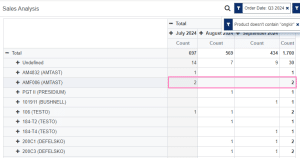
Maka, kita akan diarahkan ke halaman yang menampilkan list 2 data tadi. Kita juga bisa mengatur kolom apa saja yang ingin ditampilkan:
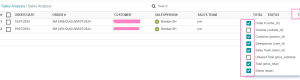
Kasus 3: Menampilkan Produk dari Brand ‘HANNA’ yang Unitnya Paling Banyak Terjual (Sales Order) di Kuartal 3 2024
Kolom horizontal: Month
Kolom vertikal: Product
Measures: Qty Ordered (berapa jumlah unit yang diorder)
Filter: Brand, Sales Order, Order Date: 2024
Untuk memilih Brand, teman-teman bisa klik icon ‘Search’, lalu klik ikon ‘Bintang’ di sidebar kanan. Dan jika teman-teman ingin menambahkan custom filter brand baru, silakan simak langkah-langkahnya di artikel ini: https://jagokomputer.com/cara-membuat-filter-brand-di-report-sales/
Kasus 4: Menampilkan Produk dari Brand ‘MITECH’ yang Paling Sering Dicari pada Tahun 2023-2024
Kolom horizontal: Month
Kolom vertikal: Product
Measures: # of lines
Filter: Brand, Quotation or Sales Order, Order Date: 2023/2024

Kasus 5: Menampilkan produk dengan tag ‘PH Meter’ yang paling banyak dicari/ditawarkan/terjual pada Kuartal 3 2024
Kolom horizontal: Status*
Kolom vertikal: Product
Measures: Count
Filter: tag PH meter, Order Date: Q3 2024, Status is not cancelled (supaya jumlah quotation/SO yang ditampilkan tidak tercampur dengan jumlah quotation yang telah terevisi (jika direvisi maka akan tercreate cancelled quotation))
*) total count quotation + sales order + quotation sent = jumlah berapa kali produk dicari/ditawarkan
total sales order = jumlah berapa kali produk terjual
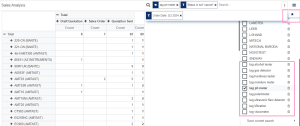
Kasus 6: Menampilkan Medium/Source yang Paling Banyak Mendatangkan Quotation/Sales Order pada Kuartal 2 atau 3 2024
‘Medium’ adalah cara bagaimana calon customer menghubungi kita. Sedangkan ‘Source’ adalah sumber spesifik yang membawa calon customer itu menghubungi kita. Contoh medium = website, Youtube, Facebook, phone, email, dll. Contoh source = ukurdanuji.id, jvm.co.id, Diginext, dll.
Kelengkapan data medium/source tergantung kepada kita sebagai admin/sales marketing yang menginput form lead/opportunity maupun quotation/sales order. Semakin banyak lead/quotation yang terisi data medium/sourcenya, maka kita bisa mengevaluasi lebih baik medium/source mana saja yang sudah efektif mendatangkan customer, dan mana yang masih perlu diimprove lagi.
Kolom vertikal: Medium > Source
Kolom horizontal: Month
Measures: Untaxed Total
Filter: Quotation or Sales Order, Order Date: Q2 2024/Q3 2024, Status is not ‘Cancelled’ (supaya jumlah quotation/SO yang ditampilkan tidak tercampur dengan jumlah quotation yang telah terevisi (jika direvisi maka akan tercreate cancelled quotation))
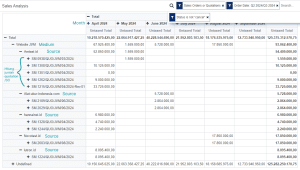
Note: Saat ini, belum tersedia opsi untuk menghitung jumlah quotation atau sales order melalui ‘Measure’ dalam tabel pivot sales analysis. Oleh karena itu, kita perlu menghitungnya secara manual di tabel pivot. Atau alternatifnya, teman-teman dapat mensetting measure sebagai ‘Count’, lalu ekspor data ke Excel dan menggunakan fitur ‘Distinct Count’ agar data quotation/sales order tidak terhitung ganda. Kenapa perlu memakai fitur ‘Distinct Count’? Karena measure ‘Count’ pada filter di atas, akan menghitung berapa total jenis produk di dalam quotation/sales order, bukan jumlah quotationnya/sales ordernya.
Kasus 7: Menampilkan Customer yang Paling Sering Membeli (Sales Order) di Tahun 2024
Kolom vertikal: customer
Kolom horizontal: year
Measures: qty ordered, count
Filter: Sales Order, Order Date: 2024

Penjelasan ‘Count’
Pada tabel pivot di atas kita bisa melihat bahwa Count berbeda dengan Qty Ordered. Count: ternyata mirip dengan #
Kasus 8: Menampilkan Salesperson yang Paling Banyak Closing Sales Order dari Bulan ke Bulan pada Tahun 2024
Kolom vertikal: Salesperson
Kolom horizontal: Month
Measures: count
Filter: Sales Order, Order Date: 2024


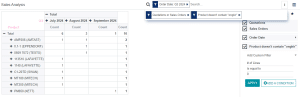
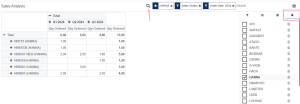


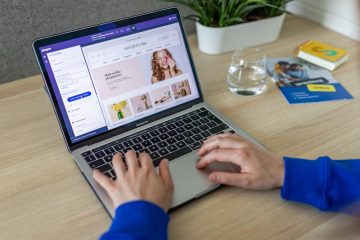
0 Komentar